วิธีปกป้องอุปกรณ์ Samsung Galaxy จากมัลแวร์
เนื่องจากอุปกรณ์ Galaxy สแกนหามัลแวร์ก่อนที่จะดาวน์โหลดแอพจาก Play Store ดังนั้นจึงมีโอกาสน้อยมากที่อุปกรณ์ของคุณจะติดมัลแวร์ อย่างไรก็ตาม ซอฟต์แวร์ที่เป็นอันตรายอาจถูกติดตั้งบนอุปกรณ์ของคุณผ่านทางโฆษณาหรืออีเมล ทำตามคำแนะนำด้านล่างนี้เพื่อปกป้องอุปกรณ์ของคุณเพิ่มเติม
ก่อนที่คุณจะลองทำตามคำแนะนำด้านล่างนี้ ให้ตรวจสอบว่าซอฟต์แวร์ในอุปกรณ์ของคุณและแอพที่เกี่ยวข้องได้รับการอัพเดทเป็นเวอร์ชั่นล่าสุดแล้ว ในการอัพเดทซอฟต์แวร์อุปกรณ์มือถือของคุณ ให้ปฏิบัติตามขั้นตอนต่อไปนี้:
ขั้นตอนที่ 1 ไปที่ การตั้งค่า > อัพเดทซอฟต์แวร์
ขั้นตอนที่ 2 แตะที่ ดาวน์โหลดและติดตั้ง
ขั้นตอนที่ 3 ทำตามคำแนะนำบนหน้าจอ
ตัดสินใจว่าจะอนุญาตการเข้าถึงให้แก่แอพใด
หลังจากที่ติดตั้งแอพ คุณสามารถตัดสินใจได้ว่าจะอนุญาตให้แอพใดเข้าถึงอุปกรณ์ของคุณ แอพที่เป็นอันตรายอาจลักลอบดึงเอาข้อมูลจากอุปกรณ์ของคุณ ดังนั้นจึงควรใช้ความระมัดระวังในการอนุญาตแอพ แม้กระทั่งในกรณีที่คุณอนุญาตการเข้าถึงแล้ว ถ้าคุณไม่ได้ใช้แอพมาสักระยะหนึ่ง การอนุญาตนั้นก็จะถูกรีเซ็ทโดยอัตโนมัติ และคุณจะต้องอนุญาตอีกครั้งเมื่อคุณใช้แอพในครั้งถัดไป
วิธีเปลี่ยนแปลงการอนุญาตแอพ:
แม้กระทั่งในกรณีที่คุณเยี่ยมชมเว็บไซต์ที่ปลอดภัย คุณก็ยังอาจพบเจอโฆษณาที่เป็นอันตราย เนื่องจากมีความเสี่ยงที่จะติดมัลแวร์ผ่านโฆษณาที่เป็นอันตราย ดังนั้นจึงขอแนะนำให้ใช้ฟังก์ชั่นการบล็อกโฆษณาในแอพ อินเทอร์เน็ต ของ Samsung เพื่อจำกัดป๊อปอัป และปกป้องอุปกรณ์ของคุณ
หมายเหตุ:
- คุณจะต้องล็อกอินเข้าสู่บัญชีผู้ใช้ Google ของคุณ เพื่อดาวน์โหลดแอพบล็อกโฆษณา
- คุณอาจต้องจ่ายเงินสำหรับแอพบล็อกโฆษณาบางแอพ ดังนั้นจึงควรตรวจสอบรายละเอียดและรีวิวก่อนที่จะดาวน์โหลด
- ถ้าคุณใช้แอพอินเทอร์เน็ตของบริษัทอื่น ให้ปรับเปลี่ยนการตั้งค่าความปลอดภัยของแอพนั้น
แม้ว่าจะเป็นไปได้ยาก แต่ถ้าอุปกรณ์ของคุณติดมัลแวร์ คุณก็สามารถลบแอพที่มีมัลแวร์ได้ใน โหมดปลอดภัย แอพของบริษัทอื่นทั้งหมดถูกปิดการใช้งานเมื่ออยู่ใน โหมดปลอดภัย ดังนั้นจึงสามารถลบแอพที่เป็นปัญหาได้สะดวกยิ่งขึ้น
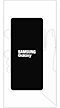

ทำตามขั้นตอนต่อไปนี้เพื่อลบแอพใน โหมดปลอดภัย
จาก โหมดปลอดภัย ให้เปลี่ยนไปยังโหมดปกติ โดยทำตามขั้นตอนต่อไปนี้
ขั้นตอนที่ 1 กด ปุ่มลดเสียง และ ปุ่มด้านข้าง ค้างไว้ในเวลาเดียวกัน
ขั้นตอนที่ 2 แตะที่ ปิดและเปิดเครื่องใหม่
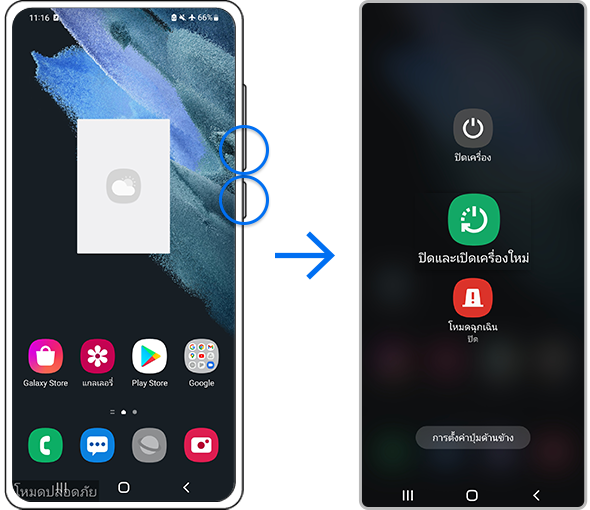
หมายเหตุ:
- ตำแหน่งของปุ่มระดับเสียงและปุ่มด้านข้างอาจแตกต่างกันไป ขึ้นอยู่กับรุ่นของอุปกรณ์
วิธีการเพิ่มเติมสำหรับการปกป้องอุปกรณ์ของคุณ
ต่อไปนี้คือคำแนะนำเพิ่มเติมสำหรับการปกป้องอุปกรณ์ของคุณให้ปลอดจากมัลแวร์:
- ดาวน์โหลดแอพจาก Play Store หรือ Galaxy Store เท่านั้น เพราะมีการตรวจสอบรับรองความปลอดภัยสำหรับทุกแอพ
- ไม่แนะนำให้ใช้แอพป้องกันมัลแวร์ของบริษัทอื่น
- อัพเดทซอฟต์แวร์และระบบปฏิบัติการของอุปกรณ์อย่างสม่ำเสมอ
- ปิด Bluetooth และ Wi-Fi เมื่อไม่ได้ใช้งาน
หมายเหตุ: ภาพหน้าจออุปกรณ์และเมนูอาจแตกต่างกันไป ขึ้นอยู่กับรุ่นของอุปกรณ์และเวอร์ชั่นซอฟต์แวร์
ขอบคุณสำหรับความคิดเห็นของคุณ
โปรดตอบคำถามทุกข้อ
RC01_Static Content
















































